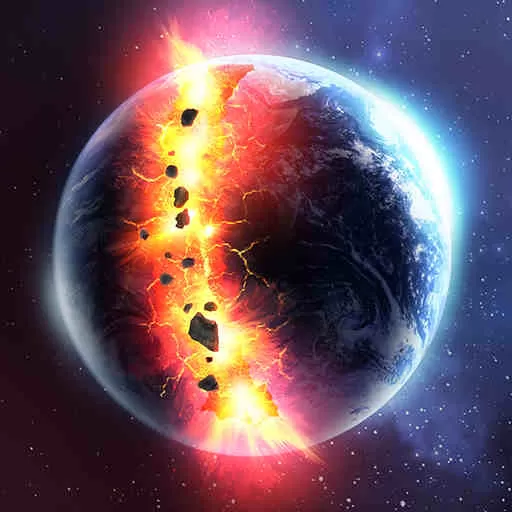电脑bios识别不到硬盘怎么办
在现代计算机的使用过程中,硬盘作为存储重要数据的关键设备,其正常识别对于电脑的正常启动和使用至关重要。然而,有时用户在开机时会发现电脑BIOS识别不到硬盘,导致系统无法启动。这种情况不仅让不少用户感到困惑和焦虑,也影响了工作和生活的正常进行。本文将围绕“电脑BIOS识别不到硬盘怎么办”这一问题,结合实际情况,为大家分析可能的原因及解决方案,帮助用户快速恢复硬盘的正常识别。
一、了解BIOS识别硬盘的基本原理
BIOS(Basic Input/Output System,基本输入输出系统)是计算机主板上的固件,它负责在计算机启动时检测、初始化包括硬盘在内的各种硬件设备。正常情况下,BIOS会自动检测连接在主板上的硬盘设备,并显示硬盘型号和容量信息。如果BIOS无法识别硬盘,说明硬盘或主板之间的连接存在问题,或者硬盘本身出现了故障。
二、电脑BIOS识别不到硬盘的常见原因
1. 硬盘数据线或供电线松动或损坏。硬盘与主板之间通过SATA线或老式的IDE线连接,同时需要电源供电,如果线路连接不牢固或者电缆损坏,BIOS无法检测到硬盘。
2. 硬盘自身出现硬件故障。硬盘经过长时间使用后会出现机械或电子元件损坏,导致无法正常响应BIOS的检测信号。

3. 主板接口故障或BIOS设置异常。一些主板接口因污垢、氧化或硬件故障无法正常工作;此外BIOS设置中硬盘接口被关闭或被设置为不正确的模式,如IDE与AHCI模式切换错误,也会导致识别不到硬盘。
4. 硬盘分区、格式或者主引导记录(MBR)损坏。虽然这不会导致BIOS识别不到硬盘,但可能导致操作系统无法启动,需要区分问题。
三、电脑BIOS识别不到硬盘的排查与解决步骤
1. 检查硬盘连接线和供电线
关机断电后,打开机箱,确认硬盘的数据线和电源线连接是否牢靠。建议拔插一次线缆,确保接触良好;如发现数据线或电源线有破损,应更换新的线缆。
2. 进入BIOS查看硬盘识别情况
开机时按下DEL、F2或其他主板指定的快捷键进入BIOS界面,切换到“硬盘信息”或“SATA Configuration”菜单,确认是否能检测到硬盘型号和容量。如果看不到硬盘,尝试切换SATA端口,将硬盘连接到其他SATA接口。
3. 检查BIOS设置
确认BIOS中硬盘接口选项已启用,SATA模式可尝试切换为AHCI或IDE模式后保存退出,再次检测硬盘情况。
4. 使用硬盘检测工具
若BIOS依然无法识别硬盘,可以将硬盘拆下连接到其他电脑上,使用第三方硬盘检测软件(如CrystalDiskInfo、HD Tune)检测硬盘健康状况,判断硬盘是否存在物理故障。
5. 更换硬盘或维修
如果确认硬盘损坏且无法修复,建议及时备份数据后更换硬盘。对重要数据,也可选择负责任的专业数据恢复服务。
四、防止电脑BIOS识别不到硬盘的建议
1. 定期检查和清理机箱内部环境,防止灰尘积累影响接口接触。
2. 使用质量较好的连接线和电源,避免因电压不稳导致硬盘损坏。
3. 定期备份数据,避免因硬盘故障导致数据丢失。
4. 在更换硬盘接口或调整BIOS设置时,做好相关记录,确保能够恢复原有配置。
总结来说,电脑BIOS识别不到硬盘的原因多种多样,但绝大多数情况下通过排查硬盘连接、调整BIOS设置、检测硬盘状态都能找到问题所在。对于普通用户,掌握基本的诊断方法可以大大节省维修时间和费用。如果问题复杂,建议寻求专业维修人员帮助。在日常使用中,做好电脑维护和数据备份,是避免类似问题带来影响的最佳策略。
版权声明:电脑bios识别不到硬盘怎么办是由宝哥软件园云端程序自动收集整理而来。如果本文侵犯了你的权益,请联系本站底部QQ或者邮箱删除。